はじめに
vEdge にはコンソール接続用のシリアルケーブルが付属されています。以前シスコ製品に付属されていたコンソールケーブルとはインタフェースの形状が異なっています。また、シリアルポートの Baud rate も、従来のシスコ製品のデフォルト値である 9600 ではなく、115200 で動作するため注意が必要です。
このドキュメントでは、付属のシリアルケーブルを使って vEdge へコンソール接続するための準備について記載します。
Mac の場合
Mac では以下の手順でコンソール接続します。
1. Mac にケーブルを接続した後、ls /dev/tty.usb* を実行する
2. ls コマンドの表示結果と 115200 (baud rate) を引数にして screen コマンドを実行する

成功していれば以下のようにプロンプトが表示される
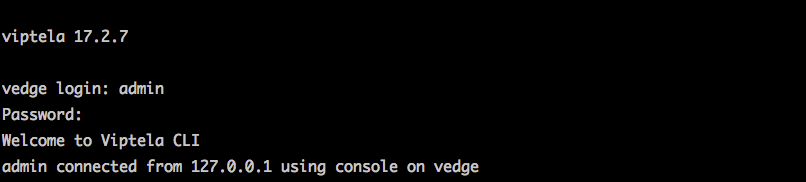
Windows の場合
Windows の場合はドライバーのインストールが必要です。
ドライバーのインストール
1. www.ftdichip.com の Drivers をクリックする
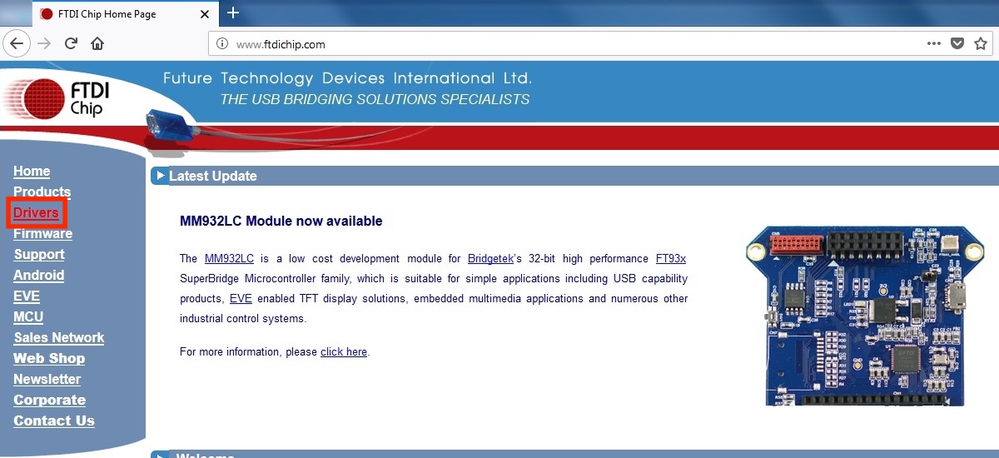
2. VCP drivers をクリックする
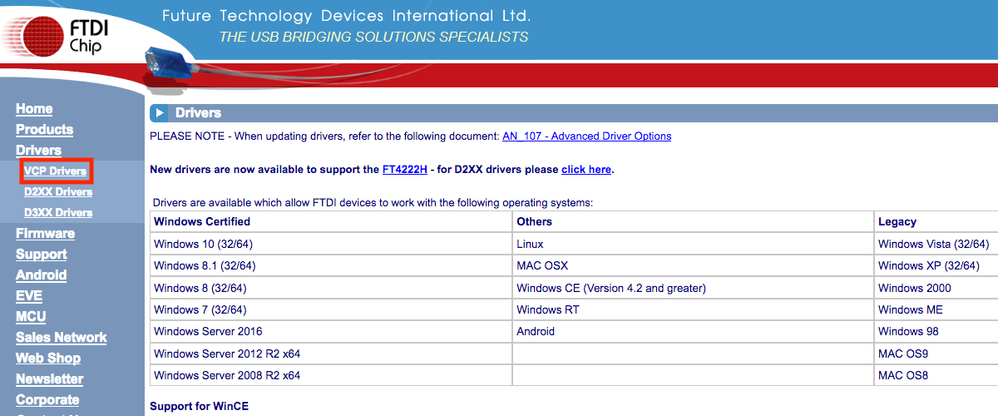
3. 使用しているPCのアーキテクチャ向けのドライバをダウンロードする
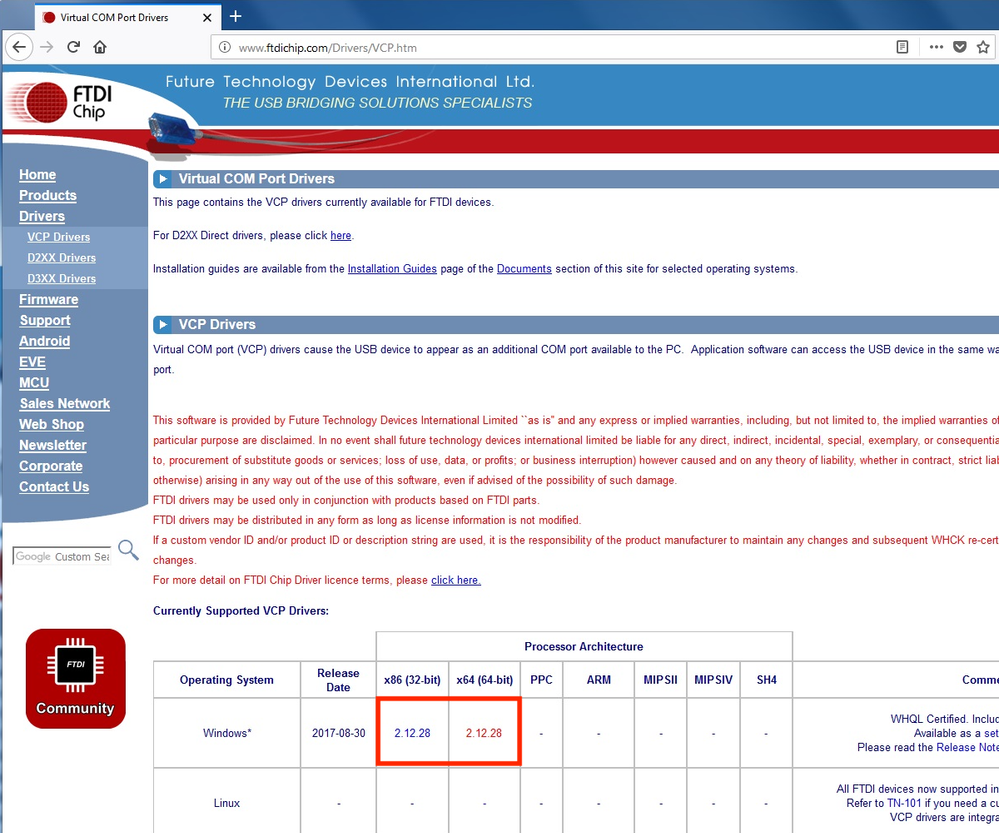
4. 圧縮ファイルを適当なフォルダに展開する
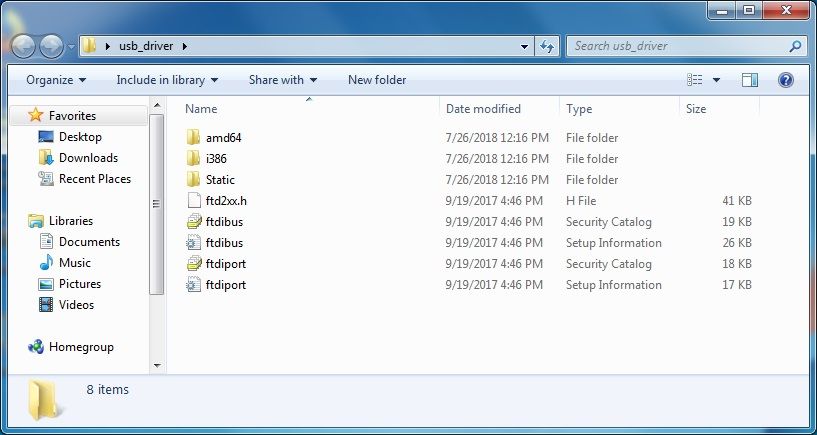
5. USBケーブルを PC に挿し込む。ドライバの自動検出が走るが恐らく失敗する( 検出に成功した場合は 11以降の手順を実施する )
6. デバイスマネージャーを開き、Other devices 配下の FT230X Basic UART を右クリック、Update Driver Software を選択する
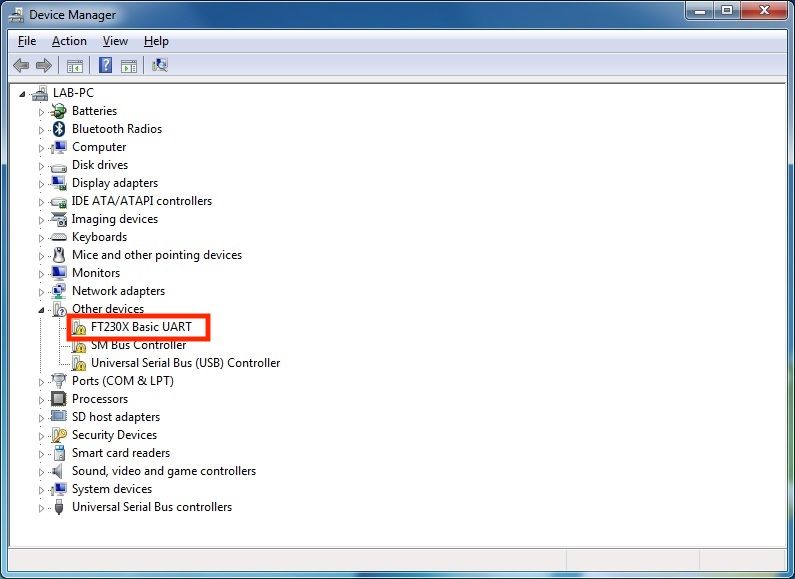
7. Browse my computer for driver software を選択する
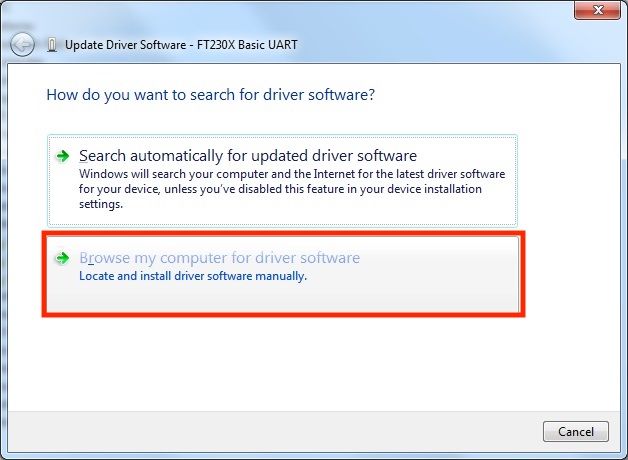
8. 手順 4 で作成したフォルダを指定して Next を選択する
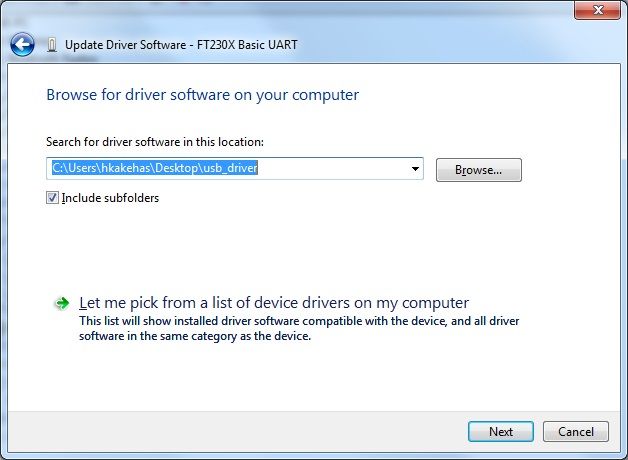
9. USB Serial Converter のドライバーがインストールされたことを確認する
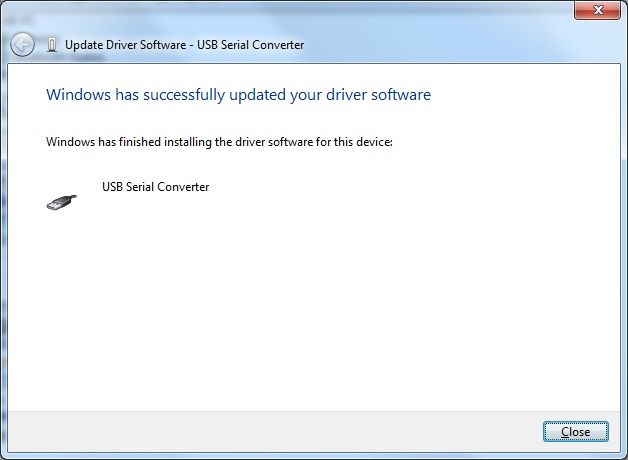
10. USB Serial Port と Universal Serial Converter が追加されていることを確認する。USB Serial Port のドライバの自動検出が走るが、恐らく失敗する( 成功した場合はインストール完了 )
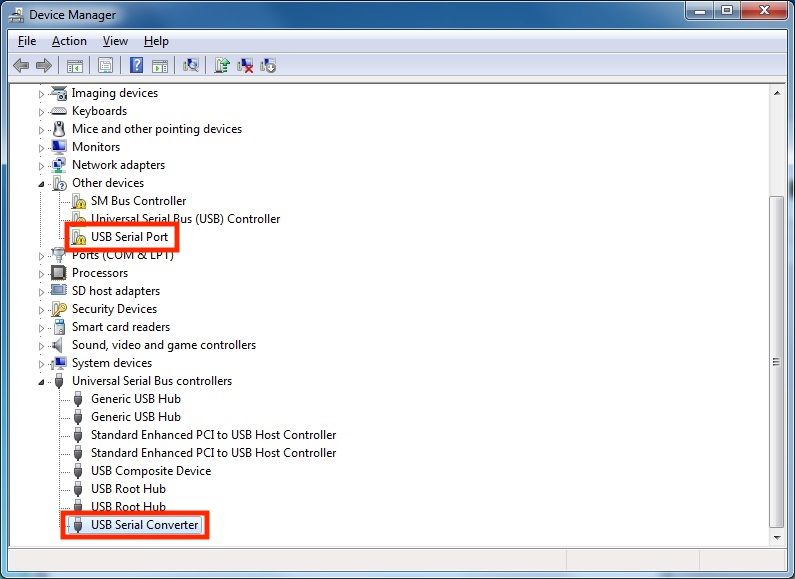
11. USB Serial Port を右クリックして Update Driver Software を選択する
12. Browse my computer for driver software を選択する
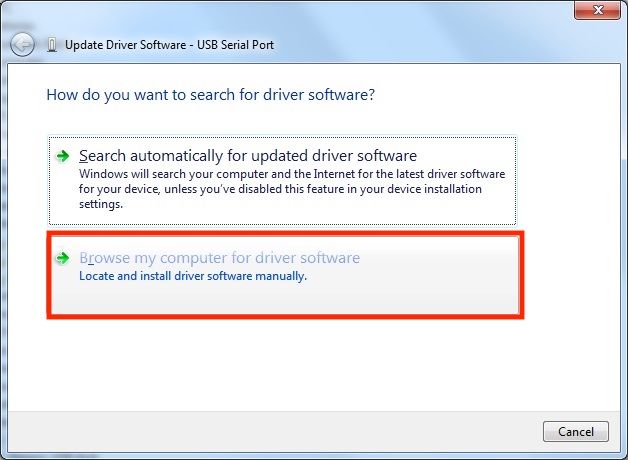
13. 手順 4 で作成したフォルダを指定して Next を選択する
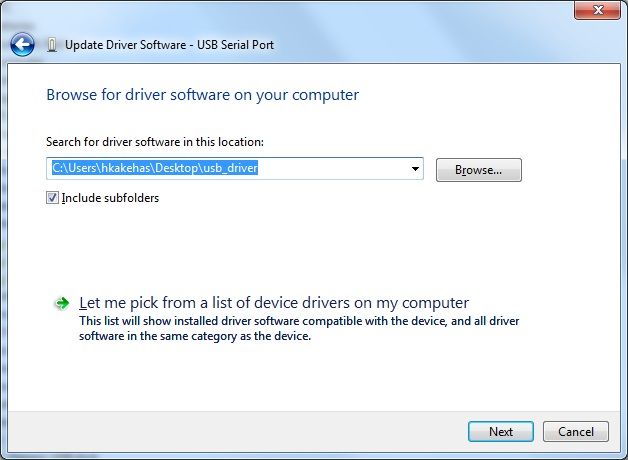
14. USB Serial Port のドライバーがインストールされたことを確認する
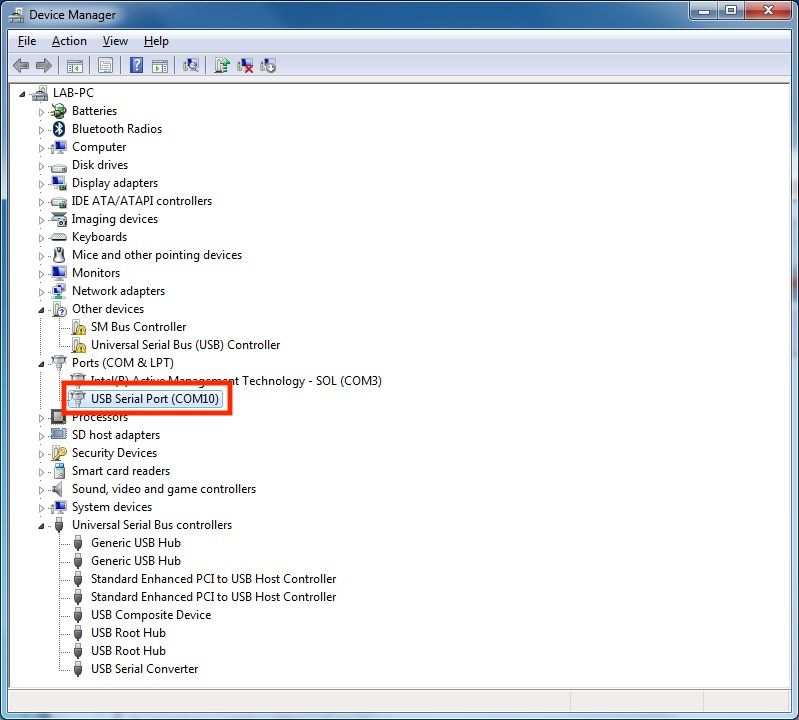
Baud rate の設定
ここでは Tera Term で Baud Rate を 115200 に変更する方法を記載します。
1. ターミナルソフトウェアを開く。ドライバーのインストールによって追加された COM ポートを選択する。
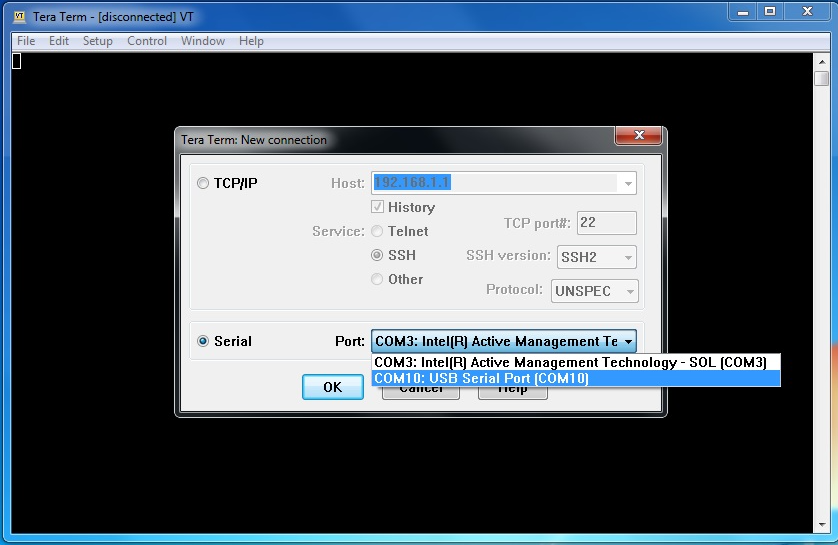
2. メニューの Setup > Serial port を選択
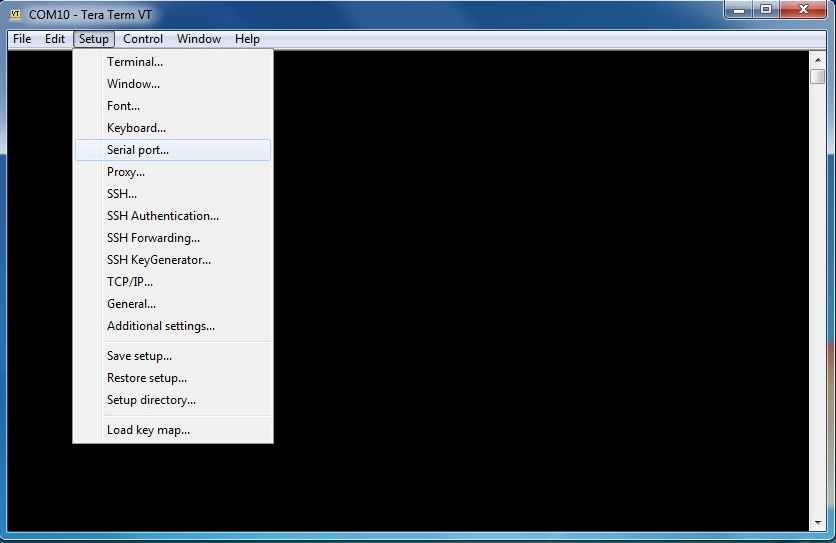
3. Baud rate を 115200 にセットして OK
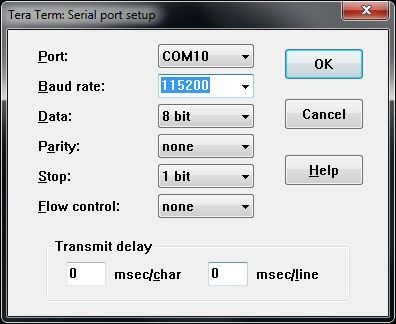
以上で接続準備完了です。